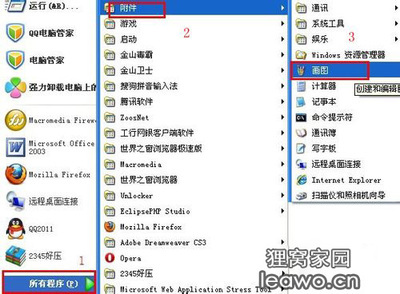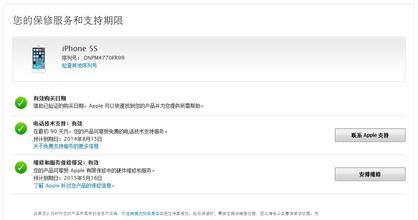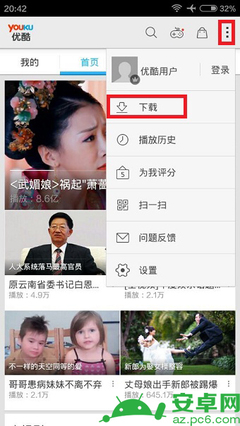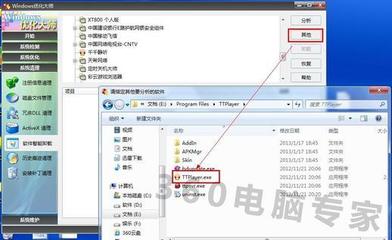会声会影是一个很好的视频编辑软件,其中有一项功能就是可以剪辑视频,很方便。现在就分享给大家如何用会声会影X5来剪辑视频
会声会影X5怎么剪辑视频【有图有文】——工具/原料电脑
会声会影X5
会声会影X5怎么剪辑视频【有图有文】——方法/步骤会声会影X5怎么剪辑视频【有图有文】 1、
首先打开运行“会声会影X5”
会声会影X5怎么剪辑视频【有图有文】 2、
接着在第一个框中,右击点击“插入视频”
会声会影X5怎么剪辑视频【有图有文】 3、
其次点击“红框中的播放图标”
会声会影X5怎么剪辑视频【有图有文】 4、
然后到开始剪辑的地方时,点击停止,再点击“红框中的剪刀图标”
会声会影X5怎么剪辑视频【有图有文】_会声会影x5教程
会声会影X5怎么剪辑视频【有图有文】 5、
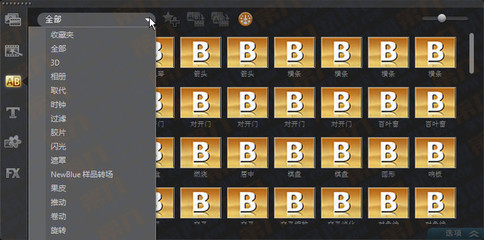
再点击“红框中的播放图标”
会声会影X5怎么剪辑视频【有图有文】 6、
接着到想剪辑结束的地方时,点击停止,再点击“红框中的剪刀图标”
会声会影X5怎么剪辑视频【有图有文】 7、
红框中就是剪辑出来的部分,“右击一下”
会声会影X5怎么剪辑视频【有图有文】_会声会影x5教程
会声会影X5怎么剪辑视频【有图有文】 8、
然后点击“删除”
会声会影X5怎么剪辑视频【有图有文】 9、
最后点击“分享”,选择“创建视频文件”,把视频剪辑好的视频导出来就可以了。
会声会影X5怎么剪辑视频【有图有文】——注意事项此操作针对会声会影X5版本,其他版本可能略有不同
需要剪辑多段的话,依次按照这个方法来做就可以了
 爱华网
爱华网